ららです。
最近、メールの返信にGメールを使っているんですが、
メールの返信の時の、引用のマークを変えたいと思ったことはありませんか?
Gメールのデフォルトだとこんなふうになってます。
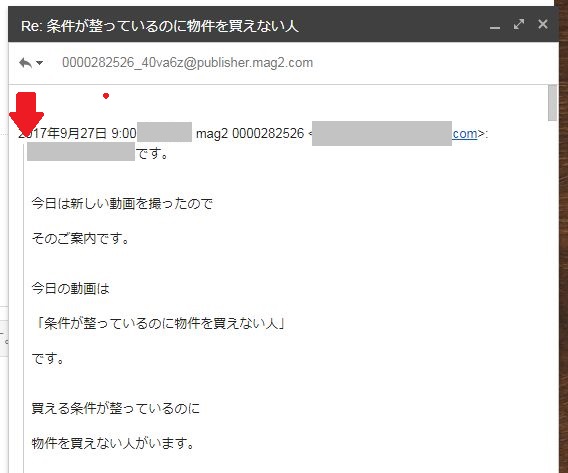
長細い縦棒ですね。
でもやっぱり、
メールの引用返信といったら「>」のマークじゃないですか?
こんなふうに。
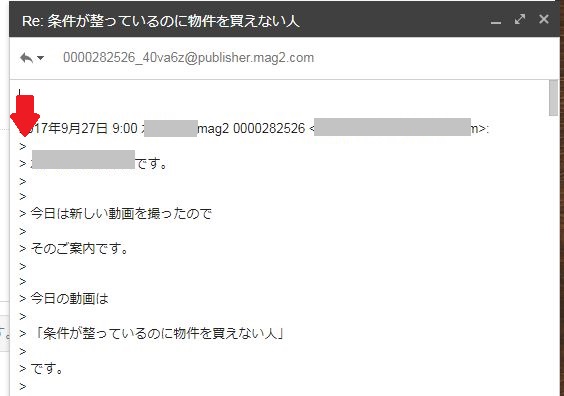
返信のマークをコレに変える方法をご紹介します。
一瞬なのでよ~く見といてくださいね(笑)
返信の画面の右下の▼をクリックして、
プレーンテキストモードに切り替えるだけです。
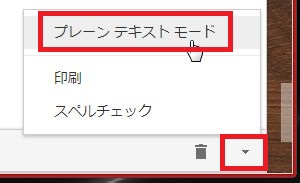
はい、これだけで引用のマークが「>」に変わります。
今までわからなくてタテ棒で我慢していたあなた。
カンタンなので、ぜひ試してみてくださいね。

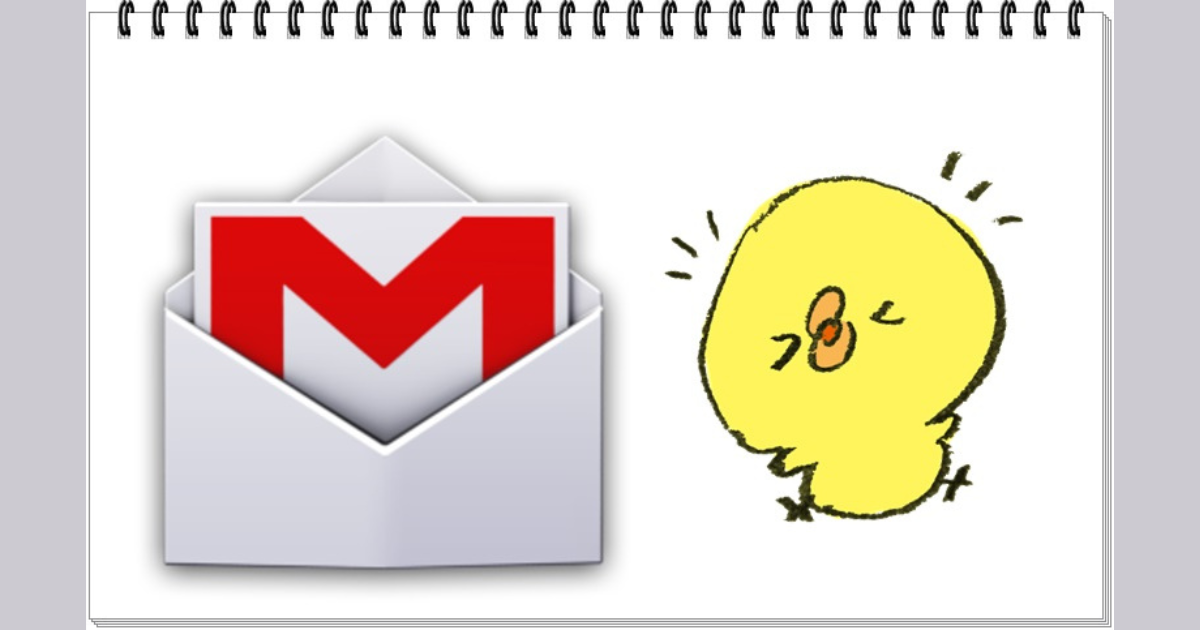


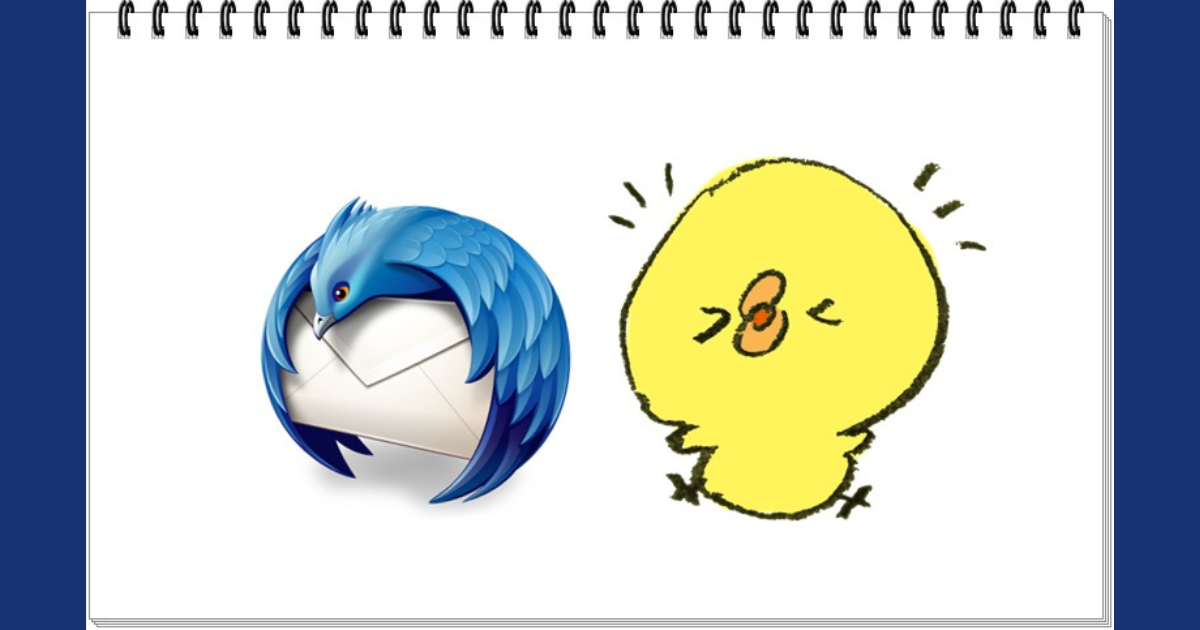






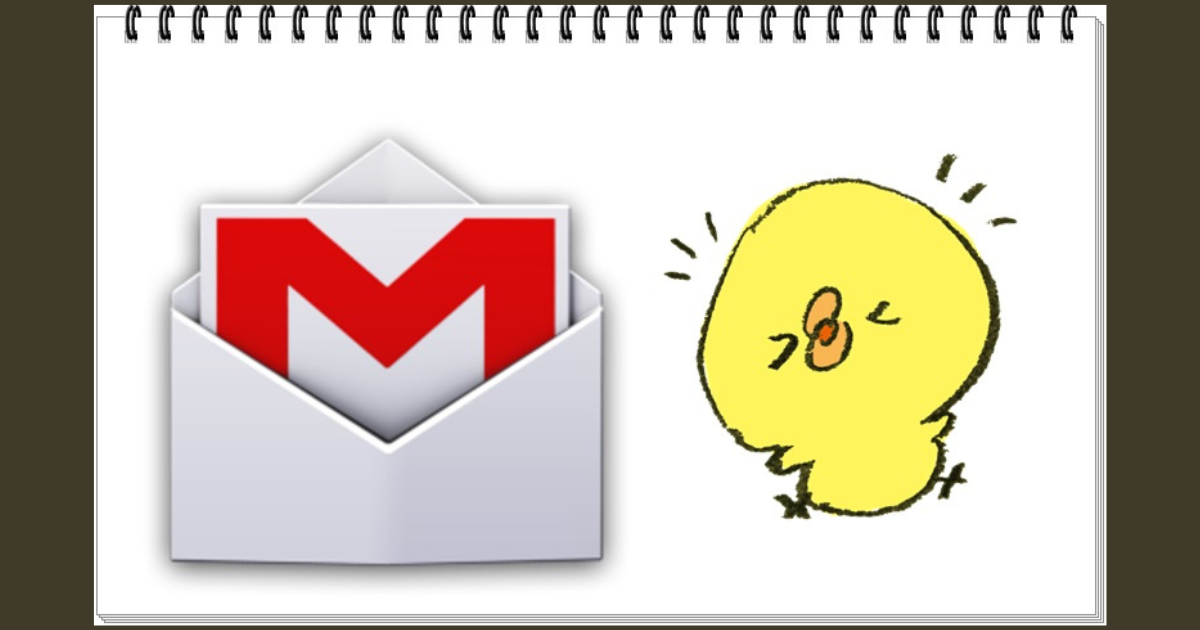




コメント